作成開始:平成18年02月04日(土) 最終更新日:平成30年10月06日(土)
Windows Media エンコーダによる映像配信 映像を見るには
「Windows Media Player 9」以降が必要です。 ![]()
[動機]
PM4 + TeVeo と Panasonic BL-C11 でのライブ配信を実現することができましたが、以前から Windows Media Player で見れる映像配信をしてみたいと思っていました。
あれをWebページのコンテンツとして公開しているサイトが自分にはとてもカッコ良く思えてならなかったのです。
そこで、去年会社からいただいた「銀婚」の祝い金をヘソクリとして2,000円ばかり残していたので、まずはPCカメラを買おうと思い昼食が てらいそいそと出かけました。
そして、買ってしまいました。下のヤツです。もう少しいいの買おうかな? ・・・と思ったけど「まぁいいか」です。
[購入したカメラ]
ロアス株式会社の MCM-06SL です。暗い環境を感知し照度不足を補う 4個の赤外線LEDを搭載しています。
3,480 円でした。 |
https://takaq1.plala.jp/contents/windows/wme/
|
・まずは、カメラのドライバをインストールします。(公式ダ ウンロードサイトはこちら)
・カメラを接続します。
・自動的にUSB接続を感知して使用できる状態になります。
・そうしたら、Windows Media エンコーダをダウンロードしてインストールします。
[参考にしたサイト]
管理人:聞疑始 さんの ホームサーバーストリーミング【LIVE】-http://HomeServer- Streaming.com/ です。
聞疑始 さんが不慮の事故で 平成18年 2月10日(金)に永眠されました。心からご冥福をお祈りいたします。
インストールや設定、コンテンツの作り方なども懇切・丁寧に書かれています。
ジックリ読んで取り組みました。
Microsoft Windows Media のページから Windows Media エンコーダ9をダウンロード(9.55M)しインストールしまし た。
Windows Media Encoder 9 32bit の公式ダウンロードは終了しています。(64bitはまだありますね)
欲しい 方は メー ル いただければダウンロードのご案内をいたします。
インストールや設定方法は、他のサイトにあります。
こんな感じで動きます。(なんか、カッコイイー)
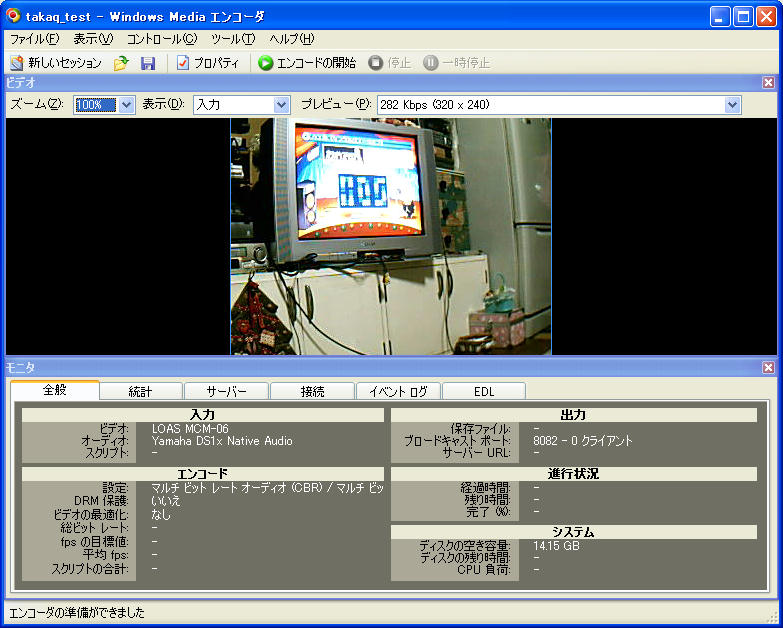
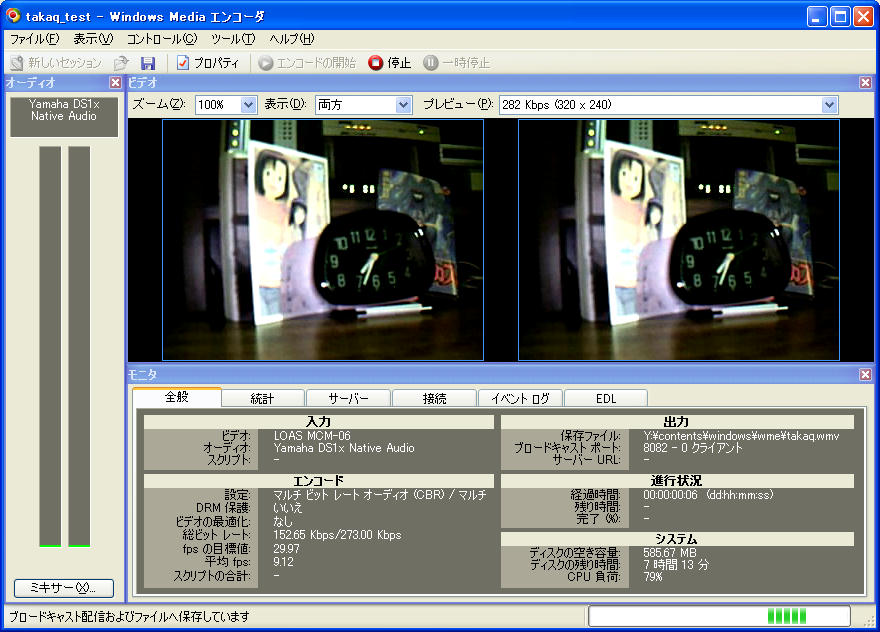
・セッション・ウイザードとかでエンコードのセッション情報をファイルとして保存します。もちろん、後で調整が可能で す。
・かなり細かな設定ができますので、調整しながらやってみるとよいでしょう。
・調整値によっては CPU率が上がりっぱなしでエンコードが止まってしまう場合もあるので要注意です。
[インストールしたPC]
PM4 + TeVeo で実験に使った FMV-645NU6C/L(CPU : Celeron 450MHz MEM:256M HDD:20G)です。

[平成18年08月25日(金) よく配信止まるので下の構成にしました。]
仕事先のお客様からもらってしまいました。→ FMV DESKPOWER C3/505C (CPU : Celeron 500MHz MEM:256M HDD:20G)
 本体だけで稼動してます。 |
 VNCでリモート操作してます。 |
[平成30年10月06日(土) 復活してみました]
稼働中の時はスタートしてみて!
ポートは8083です。稼動時間は 気まぐれです。(休日や休前日は不定期に動いているかも)
上のが見える時にここクリックすると Windows Media Player
でストリーミング映像が見られます。
令和3年(2021年)03月14日(日) 追記
Microsoft Edge, Chrome,Firefox等のブラウザでは Windows Media Player
のプラグインはサポートされていません。
Windows10 の IE11 では機能しますが、IE11はサポートされないし、MSはMicrosoft
Edgeへの切り替えを推奨しています。
ソースの解説
上の部分のソースです。
<table border="3" width="160" height="160">
<tr>
<td align="center"><!ここからWindows Media Player---------------><OBJECT ID="Player" width="320" height="290"
CLASSID="CLSID:6BF52A52-394A-11d3-B153-00C04F79FAA6">
<PARAM name="autoStart" value="false">
<PARAM name="URL" value="https://takaq1.plala.jp/contents/windows/wme/live_test.asx">
<EMBED src="https://takaq1.plala.jp/contents/windows/wme/live_test.asx" width="320" height="310" autostart="1" type="application/x-mplayer2" pluginspage="https://www.microsoft.com/Windows/Downloads/Contents/Products/MediaPlayer/" Name="MediaPlayer1"
showcontrols="1" ShowDisplay="0" ShowStatusBar="0" DisplaySize="0" ShowVolumeControls="4">
</OBJECT>
<!ここまで -------------------------------------------------></td>
</tr>
</table>
これから呼ばれる live_test.asx のソースです。
<ASX version="3.0">
<Title>takaqの自宅サーバー【LIVE】</Title>
<AUTHOR>takaq</AUTHOR>
<Abstract>takaqの自宅サーバー
https://takaq1.plala.jp/</Abstract>
<Entry>
<Title>Windows Mediaエンコーダーによるテスト</Title>
<AUTHOR>takaq</AUTHOR>
<Abstract>takaqの自宅サーバー
https://takaq1.plala.jp</Abstract>
<ref HREF="mms://takaq1.plala.jp:8083/"/>
</Entry>
<Banner href="https://takaq1.plala.jp/takaq.gif">
<MoreInfo href ="https://takaq1.plala.jp/" />
</ASX>
上の映像が表示されない時は下のをスタートしてみて。WMEの「ファイル保存」で作成したものです。
時間は約1分(サイズは 2,048Byte)です。
ここクリックすると Windows
Media Player でVOD映像が見られます。
VLCメディアプレイヤー等ではネットワークストリームに以下入力で見ることができます。
https://takaq1.plala.jp/contents/windows/wme/takaq.wmv
令和3年(2021年)03月14日(日) 追記
Microsoft Edge, Chrome,Firefox等のブラウザでは Windows Media Player
のプラグインはサポートされていません。
Windows10 の IE11 では機能しますが、IE11はサポートされないし、MSはMicrosoft
Edgeへの切り替えを推奨しています。
ソースの解説
上の部分のソースです。
<table border="3" width="160" height="160">
<tr>
<td align="center"><!ここからWindows Media Player---------------><OBJECT ID="Player" width="320" height="290"
CLASSID="CLSID:6BF52A52-394A-11d3-B153-00C04F79FAA6">
<PARAM name="autoStart" value="false">
<PARAM name="URL" value="https://takaq1.plala.jp/contents/windows/wme/live_test1.asx">
<EMBED src="https://takaq1.plala.jp/contents/windows/wme/live_test1.asx" width="320" height="310" autostart="1" type="application/x-mplayer2" pluginspage="https://www.microsoft.com/Windows/Downloads/Contents/Products/MediaPlayer/" Name="MediaPlayer1"
showcontrols="1" ShowDisplay="0" ShowStatusBar="0" DisplaySize="0" ShowVolumeControls="4">
</OBJECT>
<!ここまで -------------------------------------------------></td>
</tr>
</table>
これから呼ばれる live_test1.asx のソースです。
<ASX version="3.0">
<Title>takaqの自宅サーバー【LIVE】</Title>
<AUTHOR>takaq</AUTHOR>
<Abstract>takaqの自宅サーバー
https://takaq1.plala.jp/</Abstract>
<Entry>
<Title>Windows Mediaエンコーダーによるテスト</Title>
<AUTHOR>takaq</AUTHOR>
<Abstract>takaqの自宅サーバー
https://takaq1.plala.jp</Abstract>
<ref HREF="https://takaq1.plala.jp/contents/windows/wme/takaq.wmv"/>
</Entry>
<Banner href="https://takaq1.plala.jp/takaq.gif">
<MoreInfo href ="https://takaq1.plala.jp/" />
</ASX>
もしよかったらここもクリックしてみ て。!
![]()